Zadowolony
Przez długi czas użytkownicy systemu Windows nie znali takiego pojęcia jak UEFI - Unified Extensible Firmware Interface, który jest swoistym zamiennikiem BIOS-u służącym do konfiguracji sprzętu, uruchamiania i pracy systemu operacyjnego. Więcej szczegółów, Co to jest, Jakie są jego zalety, jak sprawdzić czy komputer obsługuje BIOS czy UEFI?.
Czym jest UEFI?

UEFI lub Unified Extensible Firmware Interface został zaprojektowany, aby przezwyciężyć niektóre z ograniczeń, jakie użytkownik napotykał w standardowym "BIOS". Po raz pierwszy został wprowadzony przez firmę Intel jako Intel Boot Initiative, który później został zmieniony na EFI. Dalszy rozwój został podjęty przez Unified EFI Forum, stąd obecna nazwa interfejsu.
UEFI posiada menedżera rozruchu, co eliminuje potrzebę posiadania osobnego programu rozruchowego. I oferuje szybszy czas rozruchu komputer lub laptop. Jego modułowa konstrukcja umożliwia zdalną diagnostykę i naprawę nawet bez zainstalowanego systemu operacyjnego, łącznie z łącznością internetową. UEFI dodaje także obsługę dysków twardych i macierzy większych niż dwa terabajty.
Zanim zrozumiemy, jak rozpoznać, czy twój komputer ma BIOS czy UEFI, przyjrzyjmy się głównym zaletom tego nowego interfejsu w porównaniu z klasycznym "BIOS". Większość nowoczesnych komputery osobiste i zeszyty na "Windows" Wyposażony w obsługę UEFI.
Co jest lepsze, BIOS czy UEFI? Jak się dowiedzieć?

Po zrozumieniu czym jest UEFI, można zobaczyć i zrozumieć jego główne zalety w stosunku do "Biosom". Główne zalety nowego interfejsu to
- Szybsza inicjalizacja sprzętu.
- Zapewnia obsługę dysków twardych i partycji o pojemności ponad dwóch terabajtów.
- Oferuje bezpieczne uruchamianie, co oznacza, że wszystko jest podpisywane cyfrowo przed uruchomieniem systemu operacyjnego. Dzięki temu system zyskuje dodatkową warstwę ochrony przed działającym złośliwym oprogramowaniem oprogramowanie.
- System operacyjny uruchamia się znacznie szybciej, gdy jest zainstalowany w trybie startowym UEFI, a nie w standardowym boot loaderze "Plik BIOS setupact" - Tryb Legacy Boot.
Przyjrzyjmy się bliżej, jak dowiedzieć się, co obsługuje Twoje urządzenie.
Jak sprawdzić, czy komputer obsługuje BIOS czy UEFI?
Możesz sprawdzić, jaki tryb interfejsu ma Twoje urządzenie na kilka sposobów Bezpośrednio w systemie operacyjnym:

Możesz uzyskać dostęp do informacji o systemie z wiersza poleceń, wpisując msinfo32. Pod adresem "Tryb biosu" powie Ci, jaką wersję interfejsu masz uruchomioną.
W przypadku drugiej metody sprawdzania będziesz musiał wykonać następujące czynności:
- Na stronie "Dysk" Znajdź folder o nazwie Panther w katalogu.
- Znajdź plik setupact.plik dziennika, który otwieramy w standardowym notatniku.
- Uruchom "Szukaj" w edytorze tekstu i poszukaj wpisu Detected Boot Environment.
- W wierszu Detected Boot Environment znajduje się słowo BIOS lub UEFI.

Możesz również dowiedzieć się, czy UEFI jest w BIOS-ie, zwykle po uruchomieniu komputera, przechodząc do "Bios" i spójrz na tryb startowy: Legacy lub UEFI.
Ważne jest, aby pamiętać i być świadomym tego, że start UEFI powoduje, że dysk twardy ma tablicę partycji w standardzie GPT.

Jeśli zdecydujesz się na ponowną instalację system operacyjny, który wcześniej był uruchomiony w trybie Legacy, to instalując w UEFI, trzeba będzie sformatować cały dysk twardy i przekonwertować go z MBR na GPT. O tym, czy warto, zdecydujesz, gdy dowiesz się, czy twój komputer obsługuje BIOS czy UEFI.
 Uefi bios: konfiguracja, instrukcje i funkcje
Uefi bios: konfiguracja, instrukcje i funkcje System windows zabezpieczył twój komputer: jak zatrzymać pojawianie się tego komunikatu? Najprostsze metody
System windows zabezpieczył twój komputer: jak zatrzymać pojawianie się tego komunikatu? Najprostsze metody Jak zrobić stick uefi za pomocą programu
Jak zrobić stick uefi za pomocą programu Bios padł: jak naprawić, instrukcje krok po kroku, porady i wskazówki
Bios padł: jak naprawić, instrukcje krok po kroku, porady i wskazówki Jak sprawdzić wersję systemu windows 10: kilka prostych metod
Jak sprawdzić wersję systemu windows 10: kilka prostych metod Ios. Jak sprawdzić wersję na iphonie i ipadzie
Ios. Jak sprawdzić wersję na iphonie i ipadzie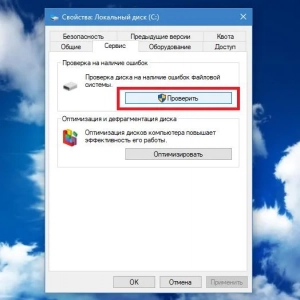 Jak sprawdzić system windows 7 pod kątem błędów: podstawowe typy błędów i podstawowe sposoby rozwiązywania problemów
Jak sprawdzić system windows 7 pod kątem błędów: podstawowe typy błędów i podstawowe sposoby rozwiązywania problemów Jak oczyścić komputer, aby nie zwalniał: wybór programów, konfiguracja, instalacja i porady ekspertów
Jak oczyścić komputer, aby nie zwalniał: wybór programów, konfiguracja, instalacja i porady ekspertów Jak naprawić bios w laptopie: przewodnik krok po kroku
Jak naprawić bios w laptopie: przewodnik krok po kroku